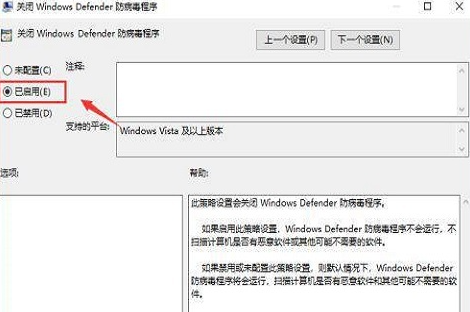Win10系统怎么永久关闭实时保护?Win10系统永久关闭实时保护的方法
有很多朋友还不知道Win10系统怎么永久关闭实时保护,所以下面小编就讲解了Win10系统永久关闭实时保护的方法,有需要的小伙伴赶紧来看一下吧,相信对大家一定会有所帮助哦。
Win10系统怎么永久关闭实时保护?Win10系统永久关闭实时保护的方法
1. 首先,在桌面左下角右键点击“开始”按钮,如下图所示。
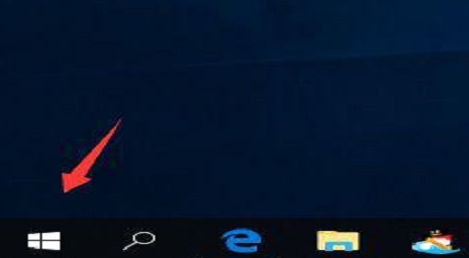
2. 接着,在“开始”右键菜单中选择“运行”,如下图所示。
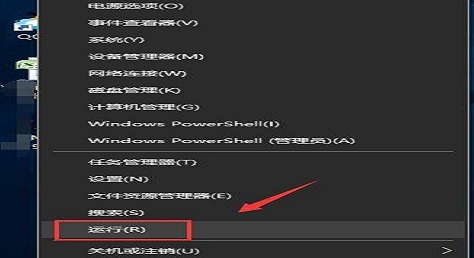
3. 输入“gpedit.msc”命令并点击“回车键”,打开“本地组策略编辑器”窗口,如下图所示。
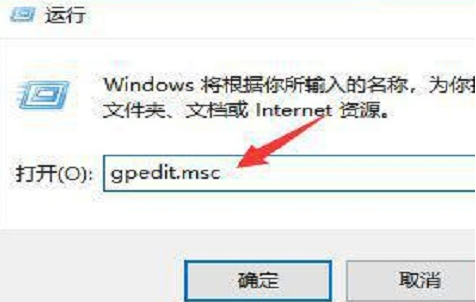
4. 在“计算机配置-管理模板-Windows组件-Windows Defender”中找到“Windows Defender 关闭”选项,并点击它,如下图所示。
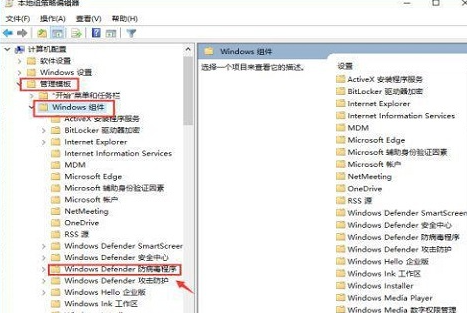
5. 在弹出的窗口中双击“关闭 Windows Defender 防病毒程序”,打开该选项的设置界面,如下图所示。
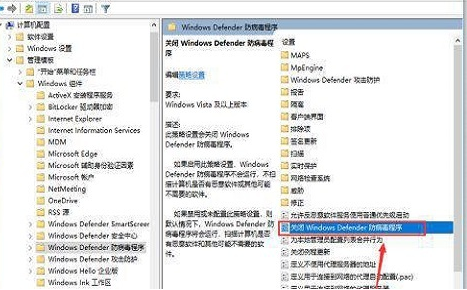
6. 选择“已启用”并点击“应用”按钮,完成设置,如下图所示。